不少的用户有跟我反应win10右键桌面的反应速度很慢,询问小编有没有什么办法解决win10右键反应慢这个问题,今天小编就以win10刷新桌面反应慢为例来说明解决方法。
现在使用win10系统的用户数量越来越多了,虽然现在win10已经相对成熟了,但是仍然有部分用户觉得win10鼠标右键反应慢,为了让大家更好的使用win10系统,下面小编来说说处理方法。
win10右键反应慢怎么处理
1.鼠标右键桌面左下角的开始按钮,选择运行打开。
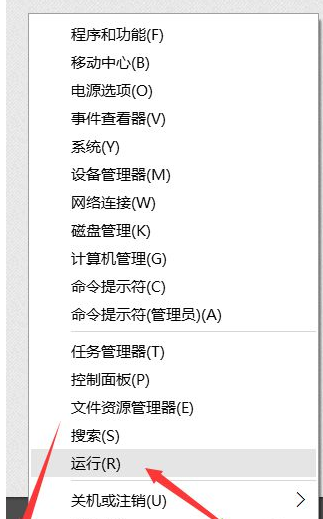
win10右键载图1
2.在运行框中输入regedit,然后点击确定按钮,进入下一步。
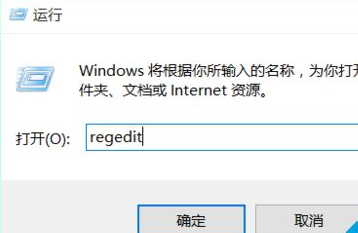
win10右键反应慢载图2
3.在注册表编辑器的左侧点击HKEY_CLASSES_ROOT,进入下一步。
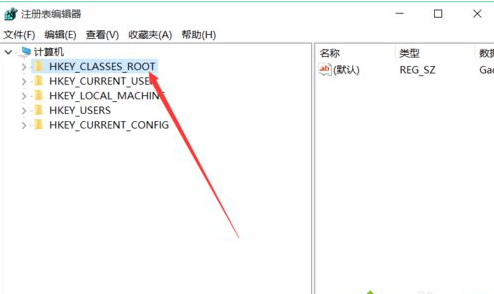
win10右键载图3
4.接着找到HKEY_CLASSES_ROOT\Directory,进入下一步。
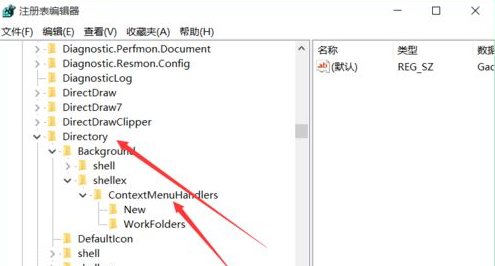
win10载图4
5.然后找到HKEY_CLASSES_ROOT\Directory\Background\shellex\ContextMenuHandlers,进入下一步。

win10右键反应慢载图5
6.最后删除ContextMenuHandlers文件夹中的除了new以外的所有文件夹即可。

win10右键载图6